Képek javítása, korrigálása vagy feljavítása
Az Elemek létrehozása vagy megnyitása (Create or Open Items) szerkesztőképernyőn megváltoztathatja az elembe illesztett képek szögét, pozícióját, valamint méretét. A képeket retusálhatja is a kép fényerejének és kontrasztjának megváltoztatásával, illetve speciális szűrők használatával.
 Fontos
Fontos
- Ez a funkció lehet, hogy nem elérhető, ha különleges tartalmakat használ.
 Megjegyzés
Megjegyzés
- Az Elemek létrehozása vagy megnyitása (Create or Open Items) szerkesztőképernyőre való váltásról lásd az „Elemek létrehozása vagy megnyitása szerkesztőképernyő” című részt.
- A következő leírásban példaként egy kollázs szerkesztését végezzük. Az aktuális képernyő eltérhet a létrehozott elemtől függően.
A képek szögének, pozíciójának és méretének megváltoztatása
-
Jelöljön ki egy képet az Elemek létrehozása vagy megnyitása (Create or Open Items) szerkesztőképernyő Szerkesztés részén.
A kiválasztott kép alatt megjelenik egy képszerkesztő eszköz.
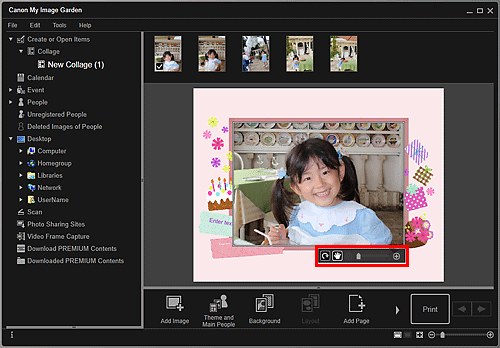
-
Változtassa meg a szöget, a pozíciót és a méretet a szerkesztés eszköztárával.
 (90°-os forgatás)
(90°-os forgatás)- A képet 90 fokkal forgathatja az óramutató járásával megegyező irányba minden egyes alkalommal, amikor rákattint.
 (Helyzet beállítása)
(Helyzet beállítása)- A kurzort válthatja
 (Áthelyezés) és a hagyományos mód között. Váltsa
(Áthelyezés) és a hagyományos mód között. Váltsa  (Áthelyezés)-re, majd húzza a képet a helyzete megváltoztatásához. Váltson hagyományos kurzorra a kép helyzetének zárolásához.
(Áthelyezés)-re, majd húzza a képet a helyzete megváltoztatásához. Váltson hagyományos kurzorra a kép helyzetének zárolásához.  (Kicsinyítés/Nagyítás)
(Kicsinyítés/Nagyítás)- A kép méretét szabadon beállíthatja a csúszka húzásával. A képet minimalizálhatja és maximalizálhatja is, ha a
 (Kicsinyítés), illetve a
(Kicsinyítés), illetve a  (Nagyítás) gombra kattint.
(Nagyítás) gombra kattint.
 Megjegyzés
Megjegyzés- Ha az elem fényképelrendezés, akkor megjelenik a Dátum hozzáadása (Add date). Kattintson egy dátum fényképhez adásához. A Speciális... (Advanced...) gombra történő kattintásra megjelenő Speciális beállítások (Advanced Settings) párbeszédpanelen beállíthatja, hogy az összes képre rá legyen nyomtatva a dátum. Ha nem jelenik meg a Speciális... (Advanced...) elem, akkor kattintson a
 (Gördítés jobbra) gombra.
(Gördítés jobbra) gombra.
Képek retusálása/javítása
-
Válasszon képe(ke)t a Szerkesztés részen, majd kattintson a Javítás / feljavítás (Correct/Enhance) vagy a Különleges effektusok (Special Filters) gombra.
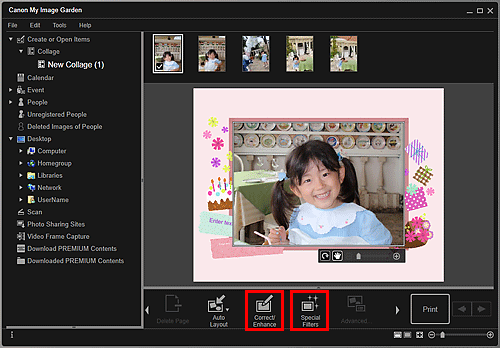
Ha a Javítás / feljavítás (Correct/Enhance) gombra kattint:
Megjelenik a Képek javítása/feljavítása (Correct/Enhance Images) ablak. Kijavíthatja a vörös szemeket, valamint beállíthatja a képek világosságát és kontrasztját.
Ha a Különleges effektusok (Special Filters) gombra kattint:
Megjelenik a Különleges képeffektusok (Special Image Filters) ablak. Igényei szerint javíthat a fotókon a kívánt szűrők használatával.
 Megjegyzés
Megjegyzés- Úgy is javíthat/retusálhat képeket, ha a jobb egér gombbal kattint egy képre a Szerkesztés területen, majd a megjelenő menüben a Javítás / feljavítás (Correct/Enhance) vagy a Különleges effektusok (Special Filters) lehetőséget választja.

